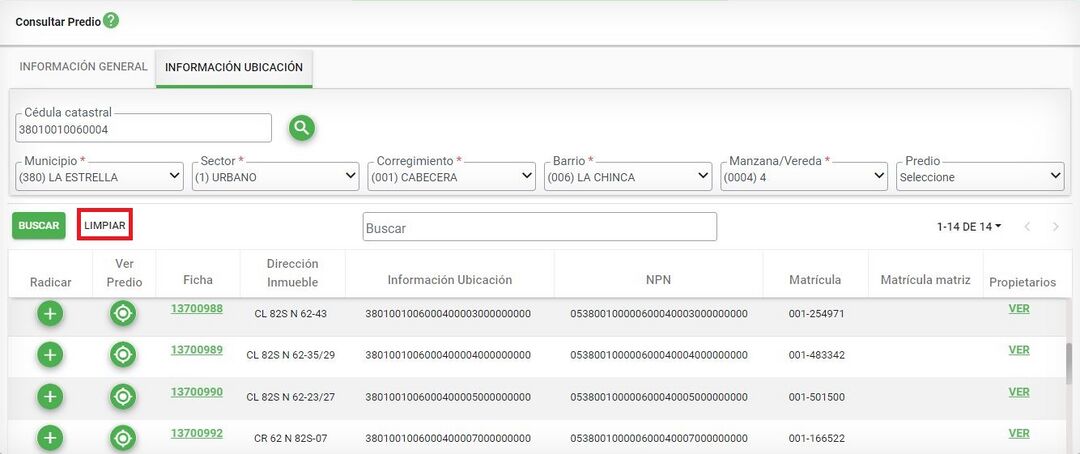Diferencia entre revisiones de «Consulta de Predios»
| (No se muestran 27 ediciones intermedias del mismo usuario) | |||
| Línea 29: | Línea 29: | ||
[[Image: 102c.png|1000x1000px|thumb|center]]<center>'''Ítem de menú'''</center> | [[Image: 102c.png|1000x1000px|thumb|center]]<center>'''Ítem de menú'''</center> | ||
Cuando se selecciona uno de los atributos mencionados, en el campo '''OPERADOR''' se carga por defecto el valor | Cuando se selecciona uno de los atributos mencionados, en el campo '''OPERADOR''' se carga por defecto el valor '''IGUAL A''' | ||
[[Image: 103c.JPG|1000x1000px|center|thumb|<center>'''Valor del campo Operador por defecto'''</center>]] | [[Image: 103c.JPG|1000x1000px|center|thumb|<center>'''Valor del campo Operador por defecto'''</center>]] | ||
| Línea 75: | Línea 75: | ||
[[Image: 113c.jpg|1000x1000px|thumb|center]]<center>'''Mensaje que indica que la cédula catastral no esta completa'''</center> | [[Image: 113c.jpg|1000x1000px|thumb|center]]<center>'''Mensaje que indica que la cédula catastral no esta completa'''</center> | ||
* La segunda opción, consiste en seleccionar cada campo que conforma la cédula catastral como | * La segunda opción, consiste en seleccionar cada campo que conforma la cédula catastral como '''Sector, Corregimiento, Barrio, Vereda y Predio''' de la siguiente manera: | ||
[[Image: 117c.jpg|1000x1000px|center|thumb|<center>'''Campo sector'''</center>]] | |||
[[Image: | [[Image: 118c.jpg|1000x1000px|center|thumb|<center>'''Campo corregimiento'''</center>]] | ||
[[Image: 119c.jpg|1000x1000px|center|thumb|<center>'''Campo Barrio'''</center>]] | |||
[[Image: 120c.jpg|1000x1000px|center|thumb|<center>'''Campo Vereda'''</center>]] | |||
[[Image: 121c.jpg|1000x1000px|center|thumb|<center>'''Campo Predio'''</center>]] | |||
Finalmente la ''cédula catastral'' se completa y debe dar clic sobre el botón '''buscar''' | |||
[[Image: 122c.JPG|1000x1000px|center|thumb|<center>'''Consulta por cédula catastral'''</center>]] | |||
Al realizar la consulta el sistema muestra los datos encontrados. | Al realizar la consulta el sistema muestra los datos encontrados. | ||
[[Image: | [[Image: 123c.JPG|1000x1000px|thumb|center]]<center>'''Respuesta de la consulta de predios'''</center> | ||
== Información de Resultados == | == Información de Resultados == | ||
| Línea 91: | Línea 101: | ||
* '''Radicar:''' Se presenta el botón [[Archivo: BotonAdicionar.png]], el cual direcciona a la ventana donde se realizará el [[#Registrar Proceso|registro del trámite]] | * '''Radicar:''' Se presenta el botón [[Archivo: BotonAdicionar.png]], el cual direcciona a la ventana donde se realizará el [[#Registrar Proceso|registro del trámite]] | ||
* '''Ver Predio:''' Se presenta el botón [[Archivo: BotonVerPredioGeografico.png]], el cual direcciona a una nueva ventana donde se visualiza el predio geográficamente. | * '''Ver Predio:''' Se presenta el botón [[Archivo: BotonVerPredioGeografico.png]], el cual direcciona a una nueva ventana donde se visualiza el predio geográficamente. | ||
* '''Ficha | * '''Ficha:''' Se muestra el número de la ficha a través de un enlace, el cual permite [[Visualización Ficha Predial|visualizar la información del predio]]. | ||
*'''Dirección del inmueble:''' Se muestra la dirección del predio. | |||
* '''Información Ubicación:''' Se muestra la cédula catastral del predio. | * '''Información Ubicación:''' Se muestra la cédula catastral del predio. | ||
* '''NPN (Número Predial Nacional):''' Se muestra el número único con el cual se identifica el predio a nivel nacional | * '''NPN (Número Predial Nacional):''' Se muestra el número único con el cual se identifica el predio a nivel nacional | ||
| Línea 98: | Línea 109: | ||
* '''Propietarios:''' Se muestra el enlace '''VER''', donde visualiza la lista de propietarios | * '''Propietarios:''' Se muestra el enlace '''VER''', donde visualiza la lista de propietarios | ||
[[Image: | [[Image: 199f.JPG|1080x1080px|thumb|center]]<center>'''Resultado de la consulta de predios'''</center> | ||
| Línea 104: | Línea 115: | ||
Luego de realizar la consulta, si esta presenta una gran cantidad de resultados, se cuenta con el campo ''Buscar'', el cual permite ingresar valores que coincidan con cualquiera de los campos de la ventana de resultados. | Luego de realizar la consulta, si esta presenta una gran cantidad de resultados, se cuenta con el campo ''Buscar'', el cual permite ingresar valores que coincidan con cualquiera de los campos de la ventana de resultados. | ||
[[Image: 1g.JPG|1080x1080px|thumb|center]]<center>'''Filtro sobre resultado de la consulta de predios'''</center> | |||
[[Image: | [[Image: 2g.JPG|1080x1080px|thumb|center]]<center>'''Resultado del filtro sobre el campo Buscar'''</center> | ||
===Ver Predio=== | ===Ver Predio=== | ||
Para visualizar el predio geográficamente seleccionar el botón llamado | Para visualizar el predio geográficamente seleccionar el botón llamado '''Ver predio.''' | ||
[[Image: 3g.JPG|1080x1080px|thumb|center]]<center>'''Opción de Ver Predio geográficamente'''</center> | |||
[[Image: | |||
El sistema muestra el visor geográfico con el predio seleccionado. En la parte superior de la ventana muestra el tipo de predio | El sistema muestra el visor geográfico con el predio seleccionado. En la parte superior de la ventana muestra el tipo de predio | ||
| Línea 124: | Línea 131: | ||
[[Image: | [[Image: 4g.JPG|1080x1080px|thumb|center]]<center>'''Visor Geográfico'''</center> | ||
===Ficha Predial=== | ===Ficha Predial=== | ||
Seleccionar el número de Ficha, para ver el detalle del predio. | Seleccionar el número de '''Ficha''', para ver el detalle del predio. | ||
[[Image: 5g.JPG|1080x1080px|thumb|center]]<center>'''Link de Ficha'''</center> | |||
[[Image: | |||
Se muestra la información general del predio. En la parte superior de la página y en el campo '''característica''' indica el tipo de predio | Se muestra la información general del predio. En la parte superior de la página y en el campo '''característica''' indica el tipo de predio | ||
| Línea 137: | Línea 143: | ||
* '''Reglamentado''' | * '''Reglamentado''' | ||
* '''Unidad predial''' | * '''Unidad predial''' | ||
[[Image: 6g.JPG|1090x1090px|thumb|center]]<center>'''Información general vigente de la ficha'''</center> | |||
La opción de Imprimir sirve para generar el documento pdf con la información del predio: | |||
[[Image: 7g.JPG|1080x1080px|thumb|center]]<center>'''Imprimir información del predio'''</center> | |||
El sistema muestra la vista previa del PDF con la información del predio para realizar la descarga de la ficha. | |||
[[Image: 8g.JPG|1080x1080px|thumb|center]]<center>'''Información del predio'''</center> | |||
=== Consultar edad de la construcción === | |||
Estando en la opción Consultar Predio, ingresar el número de la ficha, luego desplazarse hasta la sección Información de Construcciones y Mejoras y dar clic en la pestaña Construcciones para visualizar las construcciones que tiene el predio consultado. | |||
[[Image: AA8.jpg|900x900px|thumb|center]]<center>'''Consulta del predio'''</center> | |||
[[Image: AA2.jpg|900x900px|thumb|center]]<center>'''Construcciones del predio'''</center> | |||
Dar clic en el detalle de cada una de las contrucciones para ver la información de los campos Año Construcción y Edad Construcción | |||
[[Image: AA3.jpg|900x900px|thumb|center]]<center>'''Detalle construcción 1'''</center> | |||
[[Image: | [[Image: AA4.jpg|900x900px|thumb|center]]<center>'''Detalle construcción 2'''</center> | ||
=== Ver Propietarios === | === Ver Propietarios === | ||
Hacer clic en el enlace ''Ver'' de uno de los predios en la columna Propietarios. | Hacer clic en el enlace ''Ver'' de uno de los predios en la columna Propietarios. | ||
[[Image: 9g.JPG|1080x1080px|thumb|center]]<center>'''Ver Propietario'''</center> | |||
El sistema muestra la siguiente ventana con toda la información de los propietarios del predio | |||
[[Image: 10g.JPG|1080x1080px|thumb|center]]<center>'''Información del Propietario'''</center> | |||
El sistema muestra la siguiente información | |||
[[Image: | |||
=== Limpiar resultado de consulta === | === Limpiar resultado de consulta === | ||
Para borrar los resultados de la búsqueda se selecciona el botón '''Limpiar''' | Para borrar los resultados de la búsqueda se selecciona el botón '''Limpiar''' | ||
[[Image: 11g.JPG|1080x1080px|thumb|center]]<center>'''Limpiar resultado de la consulta'''</center> | |||
[[Image: | |||
------ | ------ | ||
<center>Ir a [[Página_principal|Página Principal]] Ir a [[Capítulo 6 Consultas]]</center> | <center>Ir a [[Página_principal|Página Principal]] Ir a [[Capítulo 6 Consultas]]</center> | ||
Revisión actual - 10:44 7 nov 2024
Introducción
Por medio de esta funcionalidad se permite realizar consulta de diferentes predios tales como: predios normales, predios reglamentados, predios mejoras y unidades prediales.
Para ingresar a esta funcionalidad se debe seleccionar el ítem de menú Catastro > Consultar Predio.
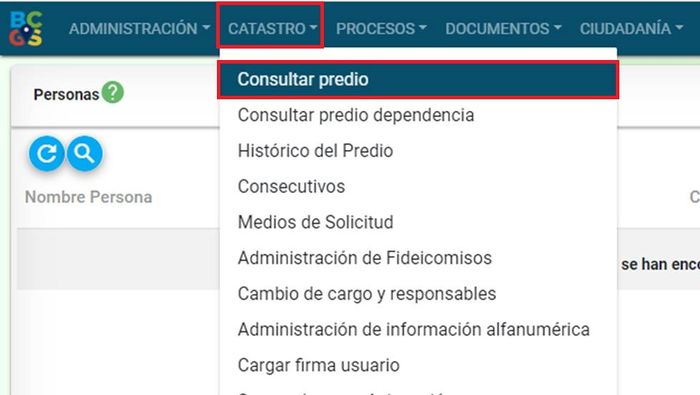
Tipos de Búsquedas
Existen las siguientes opciones para realizar la búsqueda de predios:
Información General
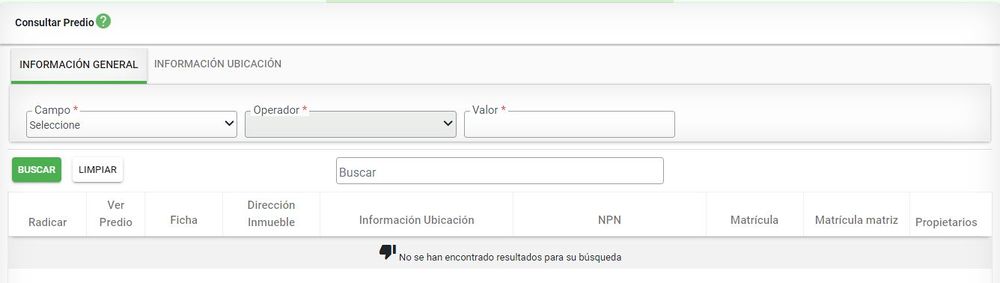
Por medio de este grupo de información se puede realizar la consulta a través de los siguientes campos:
- Matrícula
- Cédula o NIT
- Dirección del predio
- Número de Ficha
- Nombre y Apellido
- Cédula catastral anterior
- Número Predial Nacional NPN
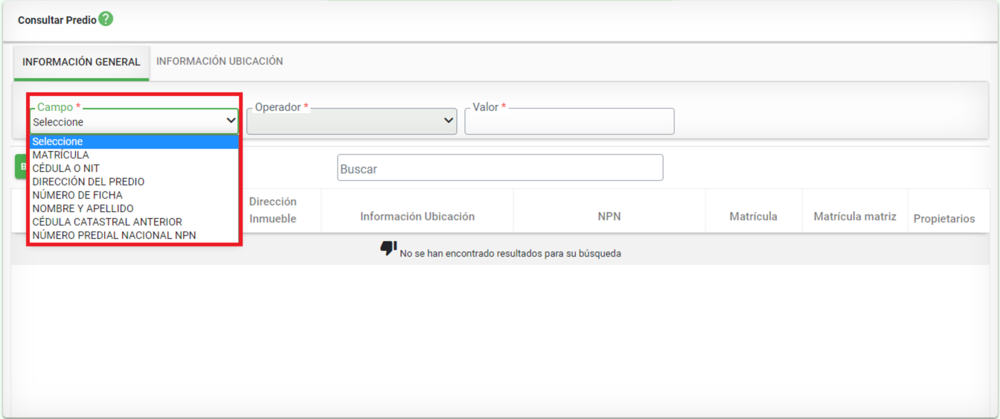
Cuando se selecciona uno de los atributos mencionados, en el campo OPERADOR se carga por defecto el valor IGUAL A
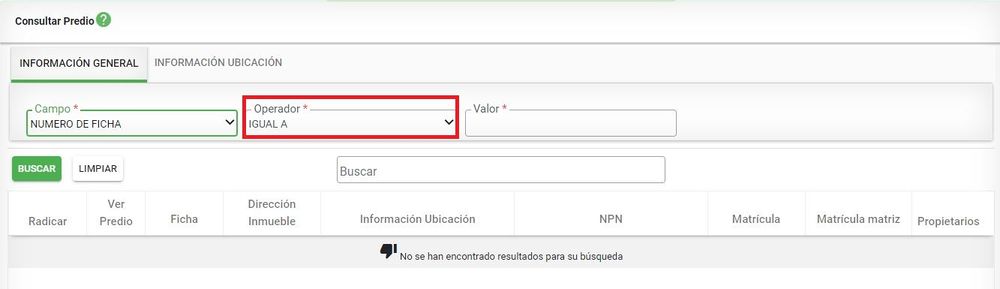
Registrar la información con la cual se desea realizar la búsqueda y posteriormente seleccionar el botón Buscar.
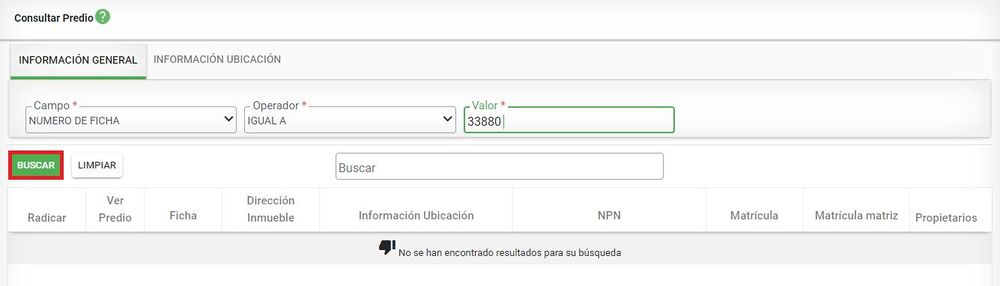
Si el número de ficha esta asociada a un predio existente, aparece la información general del predio:
- Numero de ficha
- Dirección del inmueble
- Información ubicación
- NPN
- Matricula
- Matricula matriz
- Propietarios
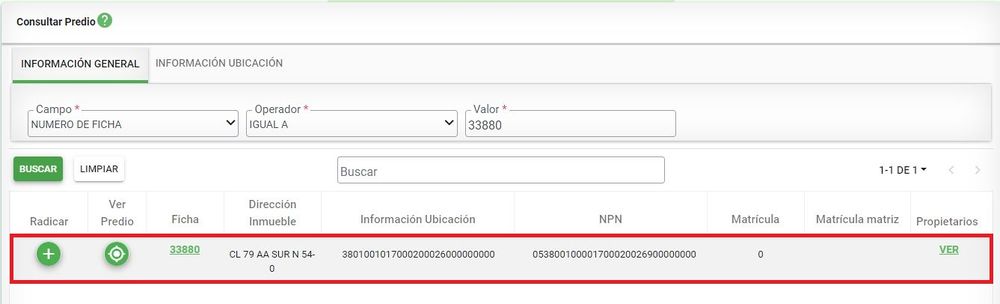
Si el número de ficha esta asociada a un predio que no existente, el sistema arroja un mensaje
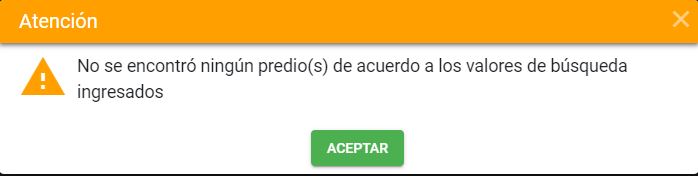
Información Ubicación
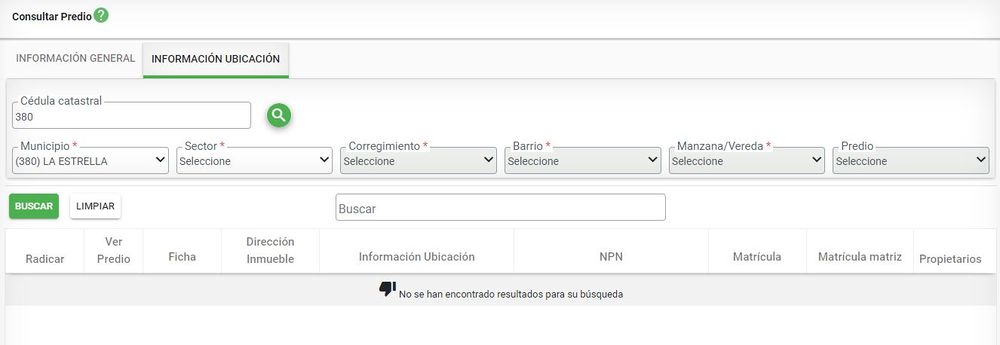
La consulta por ubicación se puede realizar de dos maneras:
- La primera opción es ingresando el número de la cédula catastral hasta los 19 o 28 caracteres, por medio del campo Cédula Catastral
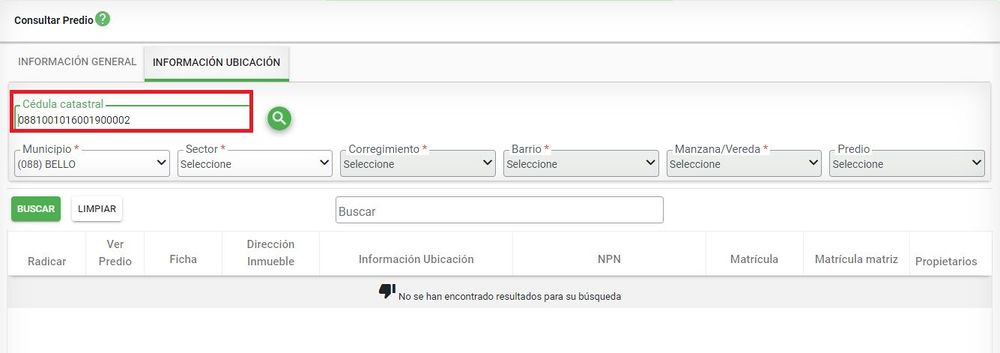
Luego clic sobre el botón buscar
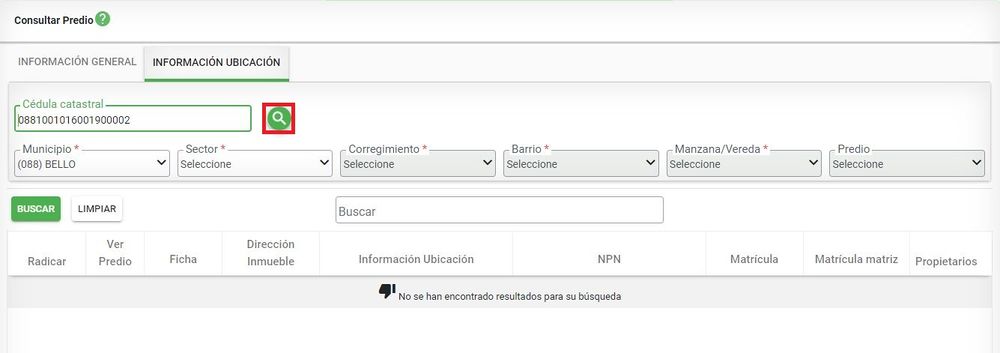
Se muestra la información principal del predio
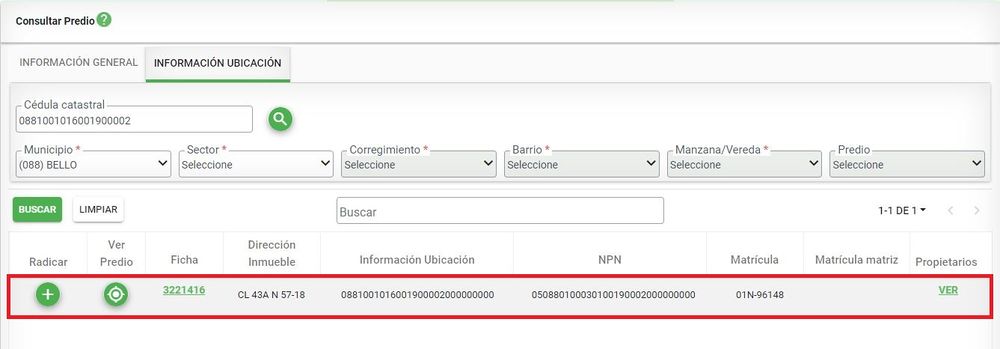
Si no se tienen los 19 o 28 caracteres el sistema muestra el mensaje
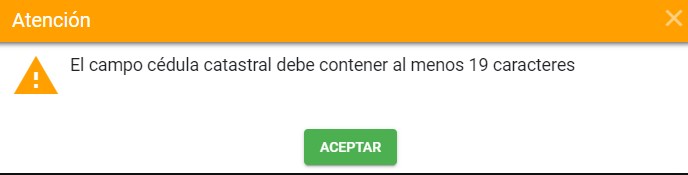
- La segunda opción, consiste en seleccionar cada campo que conforma la cédula catastral como Sector, Corregimiento, Barrio, Vereda y Predio de la siguiente manera:
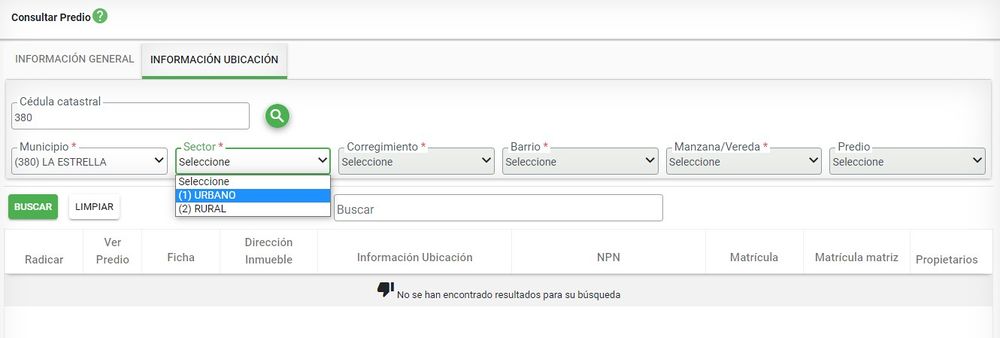
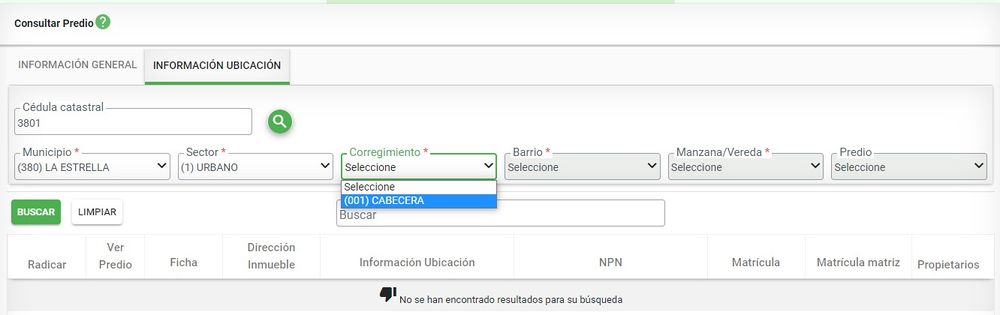
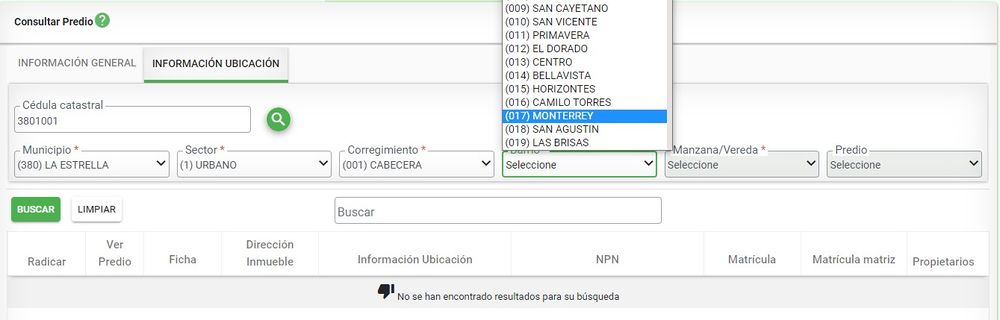
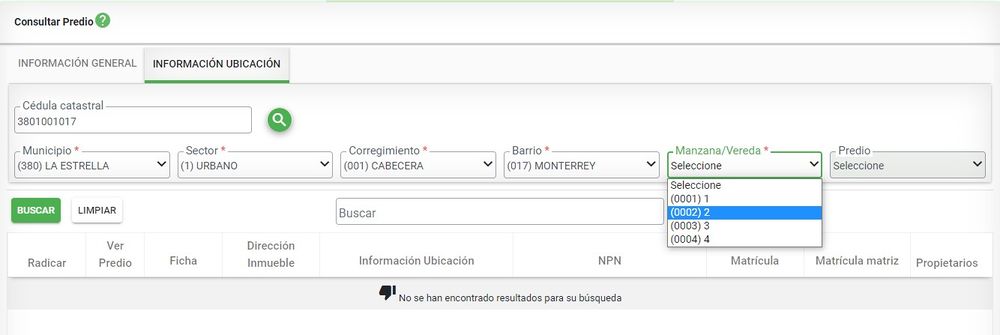
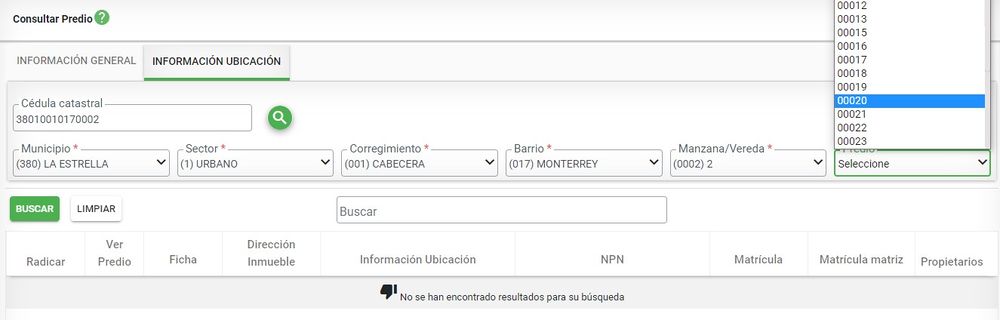
Finalmente la cédula catastral se completa y debe dar clic sobre el botón buscar
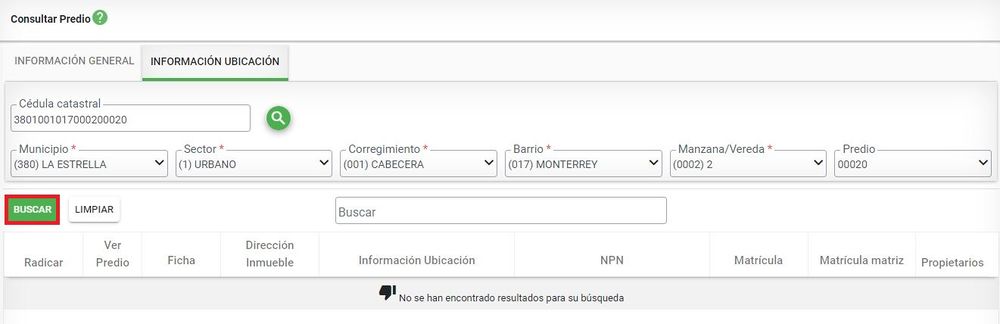
Al realizar la consulta el sistema muestra los datos encontrados.

Información de Resultados
Al seleccionar el botón Buscar, el sistema arroja el resultado de la consulta donde se puede visualizar la siguiente información:
- Radicar: Se presenta el botón
 , el cual direcciona a la ventana donde se realizará el registro del trámite
, el cual direcciona a la ventana donde se realizará el registro del trámite - Ver Predio: Se presenta el botón
 , el cual direcciona a una nueva ventana donde se visualiza el predio geográficamente.
, el cual direcciona a una nueva ventana donde se visualiza el predio geográficamente. - Ficha: Se muestra el número de la ficha a través de un enlace, el cual permite visualizar la información del predio.
- Dirección del inmueble: Se muestra la dirección del predio.
- Información Ubicación: Se muestra la cédula catastral del predio.
- NPN (Número Predial Nacional): Se muestra el número único con el cual se identifica el predio a nivel nacional
- Matrícula: Se visualiza el número de matrícula asociada a dicho predio.
- Matrícula Matriz: Se muestra la matrícula de un predio tipo reglamento.
- Propietarios: Se muestra el enlace VER, donde visualiza la lista de propietarios
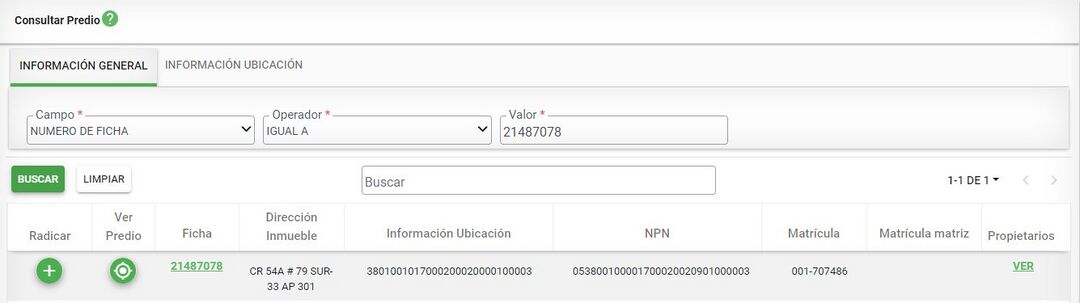
Búsqueda sobre el resultado de consulta
Luego de realizar la consulta, si esta presenta una gran cantidad de resultados, se cuenta con el campo Buscar, el cual permite ingresar valores que coincidan con cualquiera de los campos de la ventana de resultados.

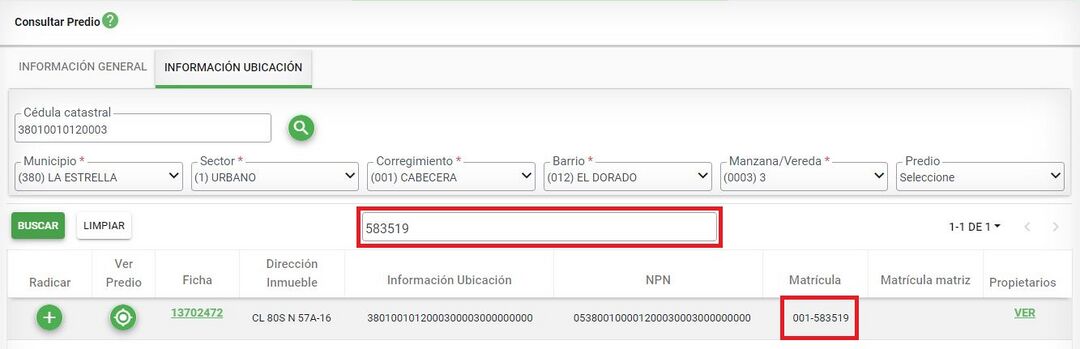
Ver Predio
Para visualizar el predio geográficamente seleccionar el botón llamado Ver predio.
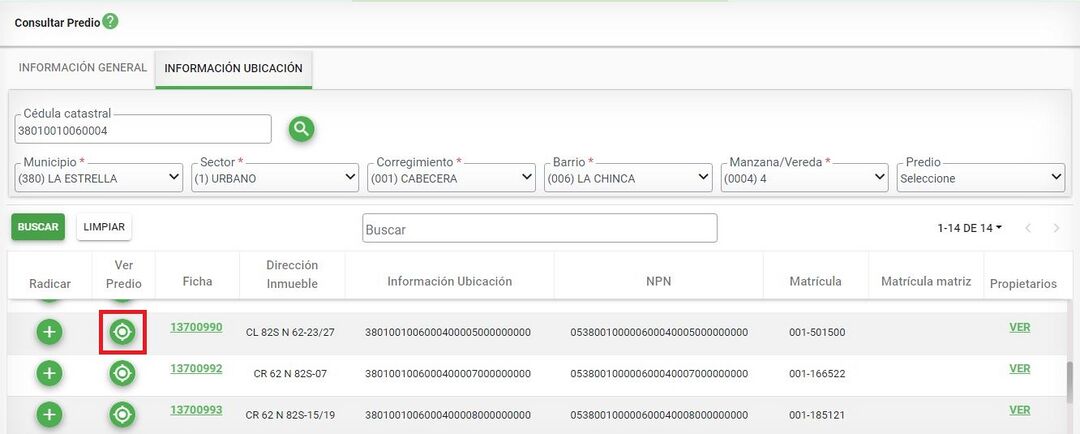
El sistema muestra el visor geográfico con el predio seleccionado. En la parte superior de la ventana muestra el tipo de predio
- Normal
- Mejora
- Reglamentado
- Unidad predial

Ficha Predial
Seleccionar el número de Ficha, para ver el detalle del predio.
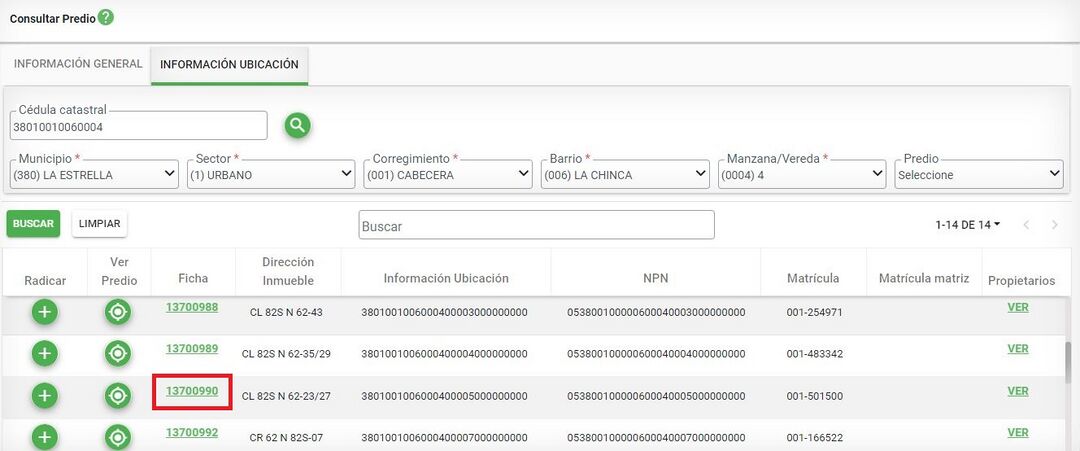
Se muestra la información general del predio. En la parte superior de la página y en el campo característica indica el tipo de predio
- Normal
- Mejora
- Reglamentado
- Unidad predial
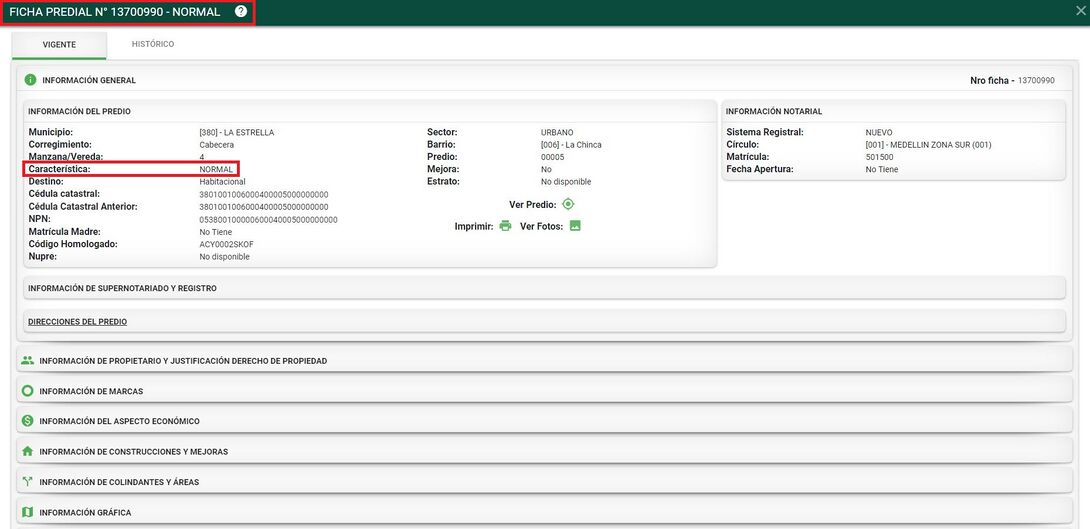
La opción de Imprimir sirve para generar el documento pdf con la información del predio:
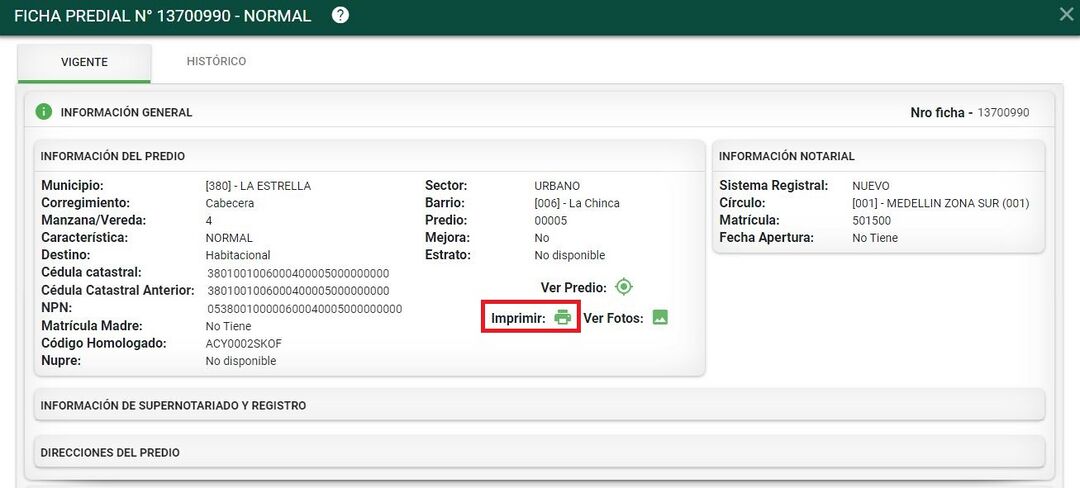
El sistema muestra la vista previa del PDF con la información del predio para realizar la descarga de la ficha.
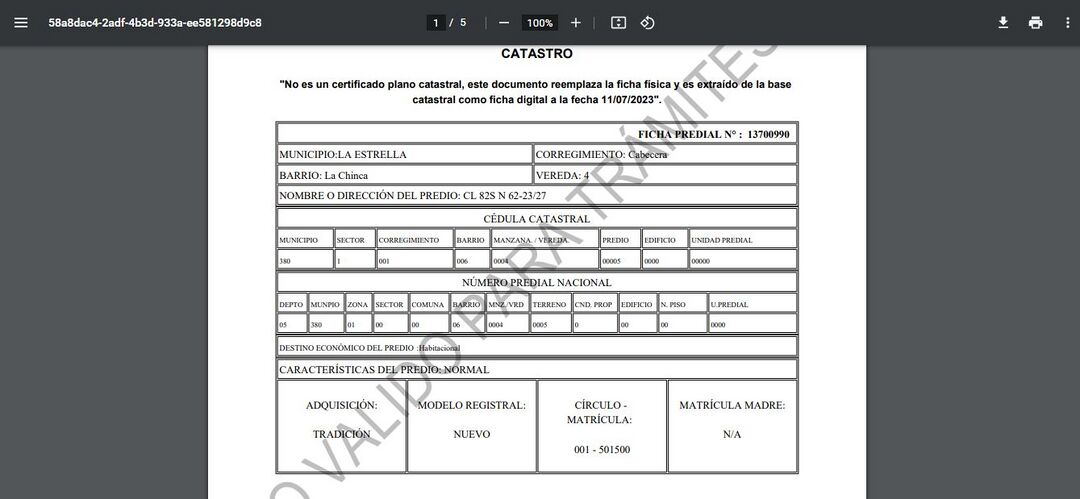
Consultar edad de la construcción
Estando en la opción Consultar Predio, ingresar el número de la ficha, luego desplazarse hasta la sección Información de Construcciones y Mejoras y dar clic en la pestaña Construcciones para visualizar las construcciones que tiene el predio consultado.
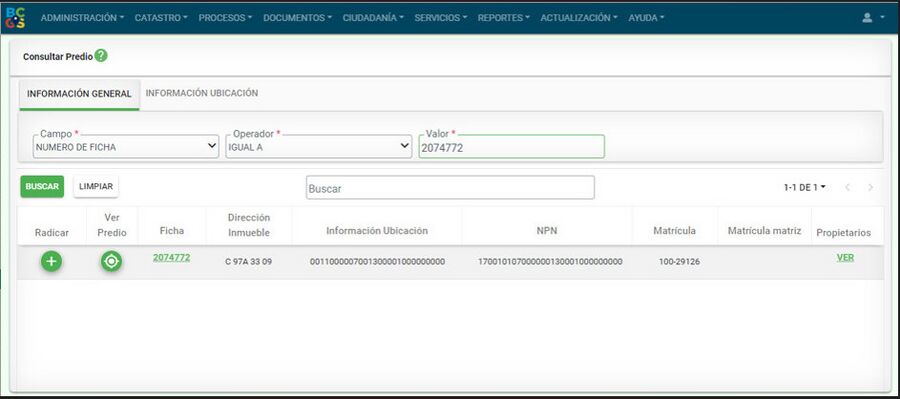
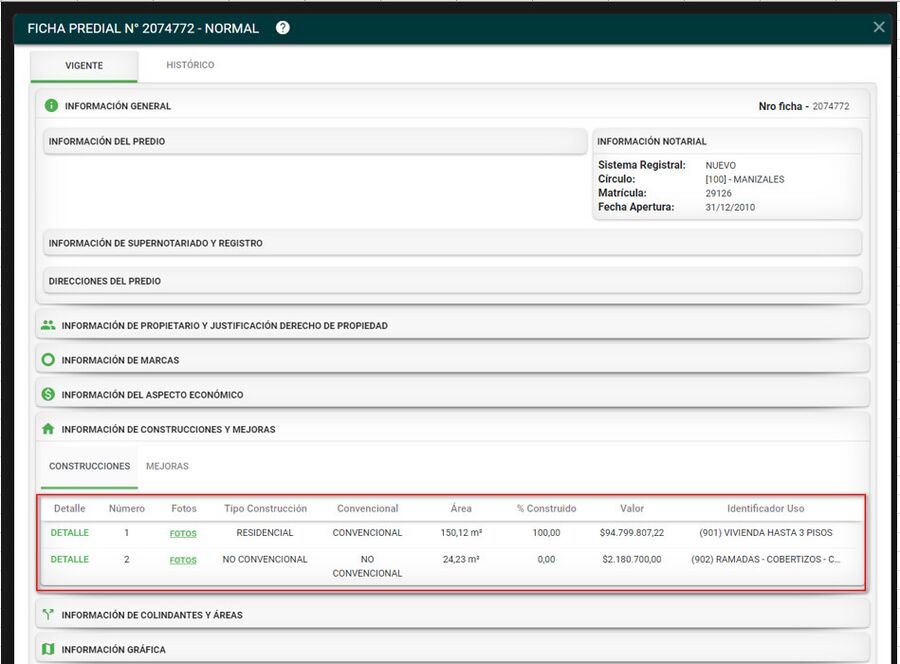
Dar clic en el detalle de cada una de las contrucciones para ver la información de los campos Año Construcción y Edad Construcción
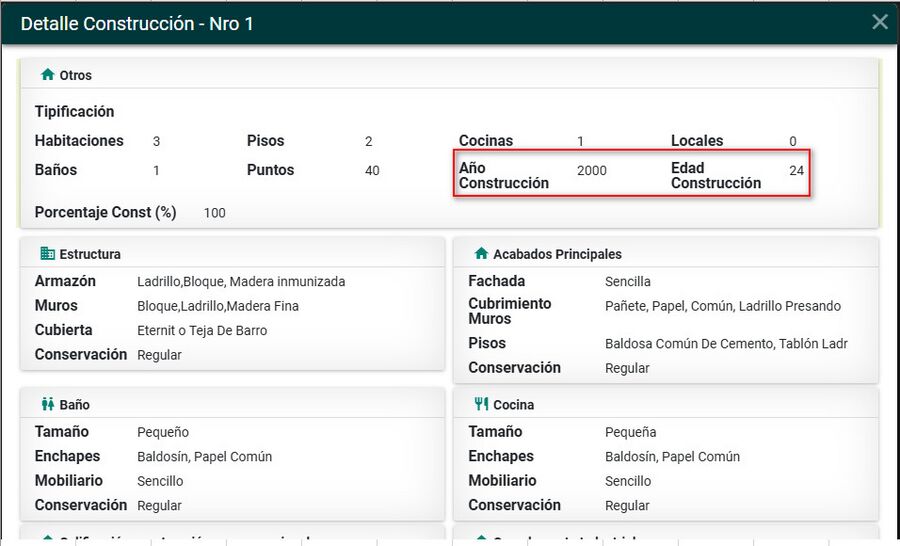
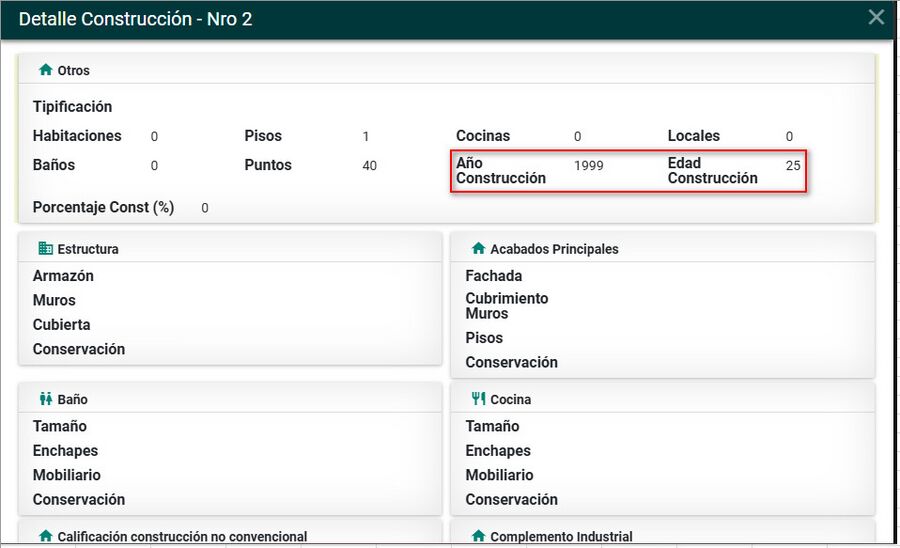
Ver Propietarios
Hacer clic en el enlace Ver de uno de los predios en la columna Propietarios.
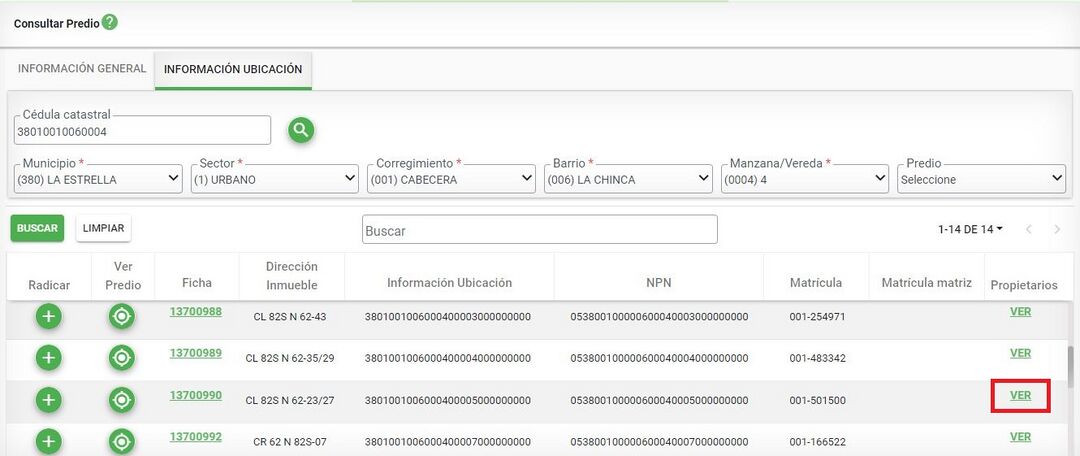
El sistema muestra la siguiente ventana con toda la información de los propietarios del predio

Limpiar resultado de consulta
Para borrar los resultados de la búsqueda se selecciona el botón Limpiar